
Installazione del driver Plug-in PS
Inserire il CD-ROM del driver nell'unità CD-ROM.
Se è visualizzata la finestra [User Account Control], fare clic su [Allow], [Continue], o [Yes].
Accertarsi che sia visualizzato il menu del CD, quindi andare al punto 2.
Se il menu CD non è visualizzato, fare doppio clic su [Autorun.exe] nel CD-ROM, quindi andare al punto 4.
Selezionare [Printer install] e selezionare[PS].
Fare clic su [PS Plugin Driver], quindi su [EN].
Viene avviata l'installazione guidata del driver di stampa.
Fare clic su [Succ].
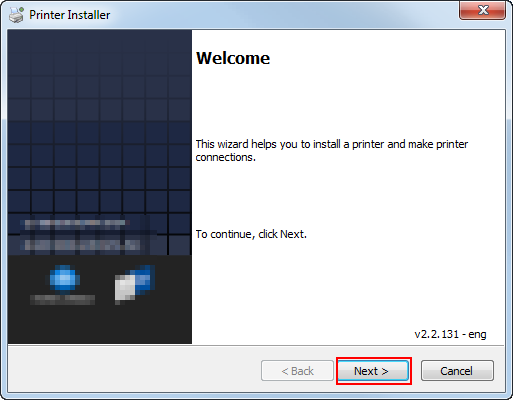
Inserire il nome della stampante o l'indirizzo IP, quindi fare clic su [Next].
Se si seleziona [Network printer name or IP Address], fare clic su [Next] per andare al punto 6.
Se si desidera eseguire la connessione all'altra stampante, selezionare [Other Connection] e fare clic su [Next].
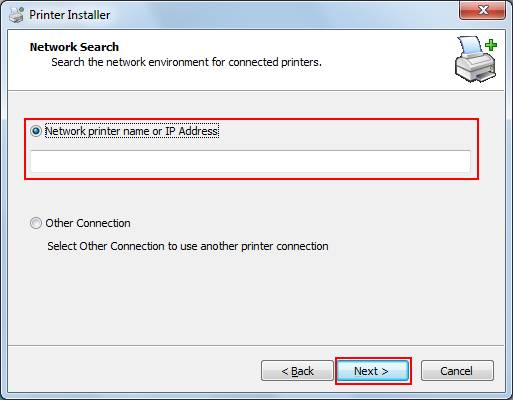
[Network printer name or IP address]:
La macchina è impostata come stampante di Windows.
La stampante è creata con la porta lpr utilizzata (ad es.: myprinter:print.).
[Other Connection]:
È possibile specificare la connessione all'altra stampante (NetBIOS o porta 9100).
Quando si seleziona [Other Connection], selezionare la connessione alla stampante e fare clic su [Next].
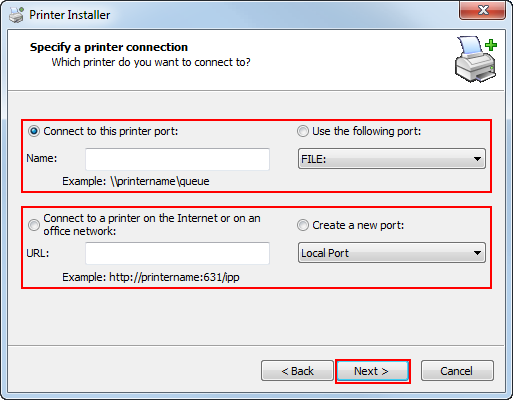
Se si usa il DNS nella rete, l'amministratore deve verificare se il nome della rete specificato nella macchina corrisponde al nome della rete memorizzato nel DNS.
Selezionare il modello di stampante e fare clic su [Next].
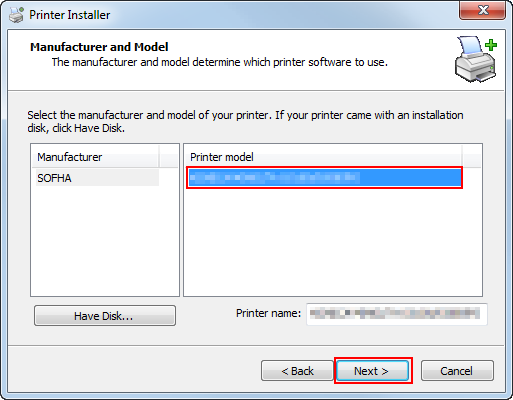
L'elenco del modello stampante visualizza tutte le stampanti che si possono installare. Se non vi sono nomi stampanti desiderati, fare clic su [Have Disk] e selezionare il file [Setup.inf].
Fare clic su [Succ].
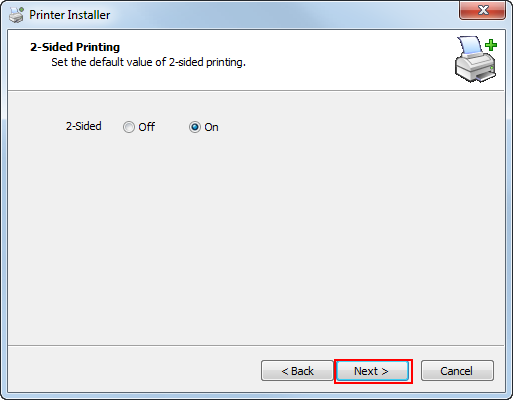
Fare clic su [Fine].
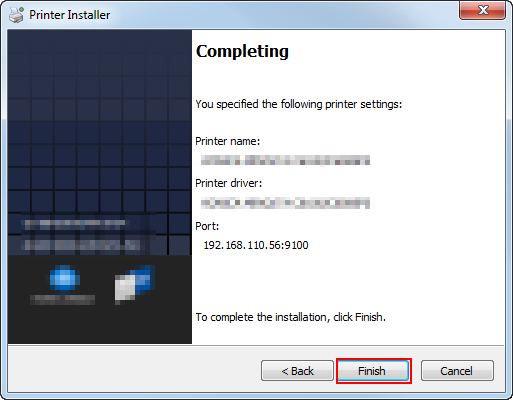
L'installazione è giunta al termine.
Una volta installata la stampante, è possibile selezionarla nella schermata di stampa dell'applicazione.